Áp dụng ngay các cách cực đơn giản để tăng tốc máy tính
Máy tính, laptop,… dùng lâu thường bị chậm gây bất tiện và khó chịu cho người dùng. Cùng tham khảo một số cách hay sau để tăng tốc máy tính.
Tương tự như bất kỳ thiết bị công nghệ nào, máy tính dùng lâu sẽ bị ì ạch, tốc độ xử lý chậm hẳn đi gây bất tiện và khó chịu cho người dùng. Tuy nhiên, thay vì phải tốn tiền lên đời máy mới, người dùng có thể tăng tốc máy tính đáng kể chỉ với một số cách đơn giản sau.
Dọn “rác” thường xuyên
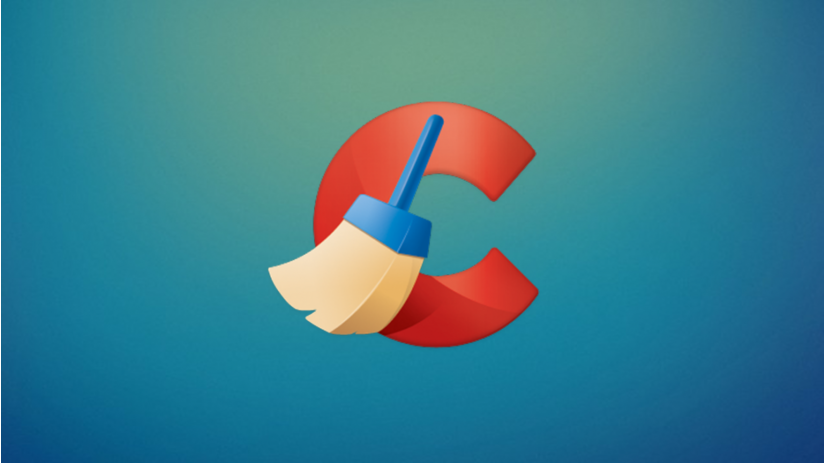
Cách tăng tốc máy tính hữu hiệu nhất là thường xuyên dọn “rác” cho thiết bị
Người dùng nên cài các phần mềm để dọn dẹp “rác”, file ẩn, file hỏng thường xuyên để giải phóng không gian ổ đĩa, giúp máy tính chạy nhanh hơn. Không chỉ giúp tìm và xóa tận gốc các tập tin lưu tạm và tập tin cache đã không còn được dùng đến, nhiều phần mềm còn giúp dọn bớt những restrisry không cần thiết trong máy để thiết bị hoạt động ổn định hơn.
Tắt bớt hiệu ứng trên Windows
Nhiều người có thói quen cài rất nhiều hiệu ứng hình ảnh trên Windows để hệ điều hành đẹp mắt hơn. Tuy nhiên, chính các hiệu ứng này lại là một nguyên nhân khiến máy tính ngày càng ì ạch hơn. Do đó, người dùng nên tắt bớt một số vài hiệu ứng để máy hoạt động nhanh hơn.
Với Windows 7, chỉ cần click chuột phải trên desktop, chọn Personalize -- > Window Color -- > tắt tính năng trong suốt bằng cách bỏ chọn Enable transparency.
Hoặc người dùng có thể mở Control Panel -- > Ease of Access Center -- > Tunr off all unnecessary animations để tắt bớt một số hiệu ứng chuyển động không quá cần thiết.
Với Windows 8 và 8.1, nhấn tổ hợp phím Windows + S, sau đó một bảng search sẽ hiện ra. Gõ vào bảng search từ Animations, chọn mục Turn Windows Animations On or Off.
Sử dụng và cập nhật phần mềm diệt virus
Nguyên nhân phổ biến nhất khiến máy tính chạy chậm hẳn đi là bị mã độc (walmare) và virus xâm nhập. Để ngăn chặn và hạn chế 2 thành phần nguy hiểm này, người dùng cần cài đặt phần mềm diệt virus và thường xuyên cập nhật phiên bản mới nhất.
Lắp ổ cứng thể rắn
Lắp thêm ổ cứng thể rắn (SSD) cũng giúp máy tính hoạt động nhanh và ổn định hơn hẳn. So với ổ cứng HĐ, SSD có giá cao hơn nhưng tốc độ truy xuất dữ liệu cũng nhanh hơn rất nhiều. Đặc biệt, nếu cài game hoặc Windows vào ổ cứng SSD này thì thời gian load game hoặc load Win sẽ nhanh hơn gấp bội.
Nâng cấp RAM
Một biện pháp tăng tốc máy tính khá hữu hiệu dù mở nhiều chuowgn trình một lúc mà lại ít tốn kém là nâng cấp RAM (bộ nhớ truy xuất tạm thời). Hiện nay, giá bán RAM trên thị trường đã giảm rất nhiều và phù hợp với túi tiền của người dùng. Nếu không rành về công nghệ, bạn nên tìm đến các cửa hàng tuy tín để được tư vấn chọn loại RAM phù hợp với máy tính của mình.

Nâng cấp RAM cũng là cách giúp máy tính chạy nhanh hơn
Tắt bớt phần mềm khởi động cùng Windows
Nhiều người dùng có thói quen để hàng loạt phần mềm khởi động cùng Windows. Điều này vô tình khiến máy khởi động chậm hẳn đi. Do đó, người dùng nên tắt bớt một vài ứng dụng không cần thiết nếu muốn máy tính khởi động và làm việc nhanh hơn.
Cụ thể, gõ cụm từ “msconfig” vào thanh Start menu trong khung search của Windows 7, hoặc ấn tổ hợp phím S + Windows và gõ “msconfig” với Windows 8 / 8.1. Sau đó, vào Startup và tắt bớt các phần mềm không cần thiết trong quá trình khởi động máy, chọn Apple và khởi động lại máy.
Truy tìm phần mềm chạy ngầm
Phần mềm chạy ngầm rất tốn RAM và khiến máy tính ngàng càng trở nên ì ạch. Để truy tìm và tắt bớt ứng dụng chạy ngầm trong máy tính, vào Taskbar rồi chọn Task Manager. Sau đó, gõ tên những phần mềm tốn nhiều bộ xử lý và RAM nhất lên Google để tìm hiểu xem đó có phải là virus hoặc malware ẩn trong máy hay không.
Cài lại Windows

Cách tăng tốc máy tính tốt nhất là cài lại Windows
Đôi khi, máy tính bị nhiễm malware và virus nặng đến mức rất khó để “tận diệt” dù đã sử dụng phần mềm diệt virus. Trường hợp này, cách tốt nhất để chấm dứt tình trạng ì ạch của máy là cài lại Windows.
Xóa bớt cache
Nếu trình duyệt web trên máy tính hoạt động ngày càng chậm chạp, điều đó là do ứng dụng này đang có vấn đề chứ không phải lỗi phần cứng. Để xóa cache, vào mục Settings trong trình duyệt Internet và chọn Clear Browsing Data.
Chống phân mảnh ổ cứng
Sau một thời gian dài sử dụng với các hoạt động tải dữ liệu từ Internet, cài phần mềm, tạo hoặc xóa tập tin, ổ cứng máy tính sẽ bị phân mảnh dữ liệu và khiến thiết bị làm việc kém hiệu quả. Để giải quyết vấn đề này, hãy cài đặt phần mềm chống phân mảnh ổ cứng và sử dụng chúng thường xuyên.
Đặc biệt, phiên bản Windows nào cũng có phần mềm chống phần mảnh miễn phí khá tốt. Người dùng có thể truy cập vào Start Menu, gõ cụm từ “Disk Defragment” trong Windows 7 hoặc ấn tổ hợp phím S + Windows, gõ “Defragment” nếu dùng Windows 8 / 8.1.
Thường xuyên khởi động lại máy
Một lý do đơn giản nhất khiến máy tính hoạt động ì ạch là vì thiết bị đã phải làm việc quá lâu, khiến một vài phần mềm tốn bộ nhớ trên máy. Để tăng tốc máy tính, hãy khởi động lại thiết bị để giải thoát cho phần dung lượng bộ nhớ đã bị lãng phí.












